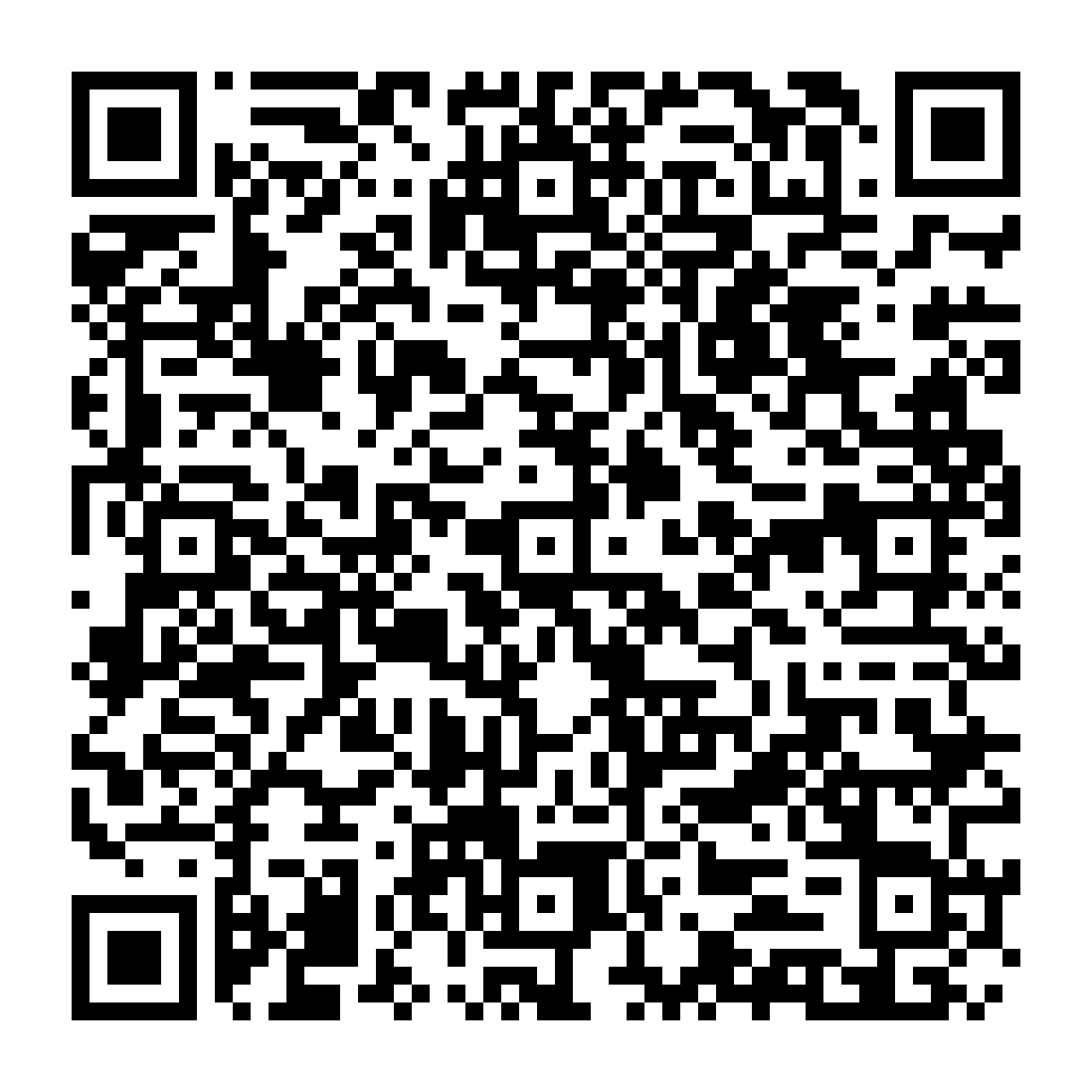
 Guida all'attivazione delle funzioni evolute di GoSign Desktop PRO
Guida all'attivazione delle funzioni evolute di GoSign Desktop PRO
La funzione PRO dell'offerta GoSign Desktop permette di poter utilizzare funzionalità aggiuntive non presenti nella versione FREE e inoltre sarà possibile lavorare su più documenti contemporaneamente in ogni funzionalità
All’interno del sito InfoCert dedicato alla firma digitale è possibile trovare tutte le informazioni sulle estensioni delle funzionalità PRO di GoSign Desktop.
Cliccando sul pulsante Acquista permette di essere reindirizzati sul Negozio InfoCert dove sarà possibile effettuare l'acquisto della licenza.

Scegliere il pacchetto di licenze che meglio si addice alle proprie esigenze e passare alla pagina di configurazione dell’acquisto cliccando sul pulsante Scopri.

Se lo si desidera, è possibile aggiungere altri servizi di firma ovvero acquistare un abbonamento con una durata superiore all'anno di canone previsto contrattualmente.

Dopo aver selezionato ed aggiunto al carrello il pacchetto che meglio risponde alle proprie esigenze, si arriva nella pagina del Negozio per confermare l’ordine e procedere al pagamento cliccando sul pulsante Procedi con il pagamento.

Prima di procedere all’acquisto, è necessario autenticarsi utilizzando le credenziali di accesso al Negozio InfoCert.
Se non si è mai eseguito un acquisto bisognerà prima registrarsi, utilizzando il modulo che il Negozio mette a disposizione agli utenti.

Effettuato l’accesso, bisognerà indicare il sistema di pagamento che si preferisce, tenendo presente che la scelta del bonifico comporterà il buon esito dell’acquisto solo a ricezione del pagamento.
La pagina propone i dati di fatturazione di cui InfoCert è in possesso.
Se si hanno dei dubbi sul fatto che i dati possano non essere aggiornati, questo è il momento di verificare le informazioni e, se necessario, modificarle per ottenere la fattura elettronica relativa all'acquisto corretta.

La conclusione della procedura di acquisto verrà notificata da un messaggio di posta elettronica inviato all’indirizzo mail memorizzato sul Negozio InfoCert.
Il messaggio conterrà il Codice Licenza che permetterà di sbloccare le funzionalità evolute del GoSign Desktop PRO.

Sulla home page del software GoSign Desktop individuo la funzione Configura (contrassegnata dall’icona a forma di ingranaggio) e selezionare la sezione relativa Licenza.

All'interno di questa sezione sarà possibile di inserire il numero di codice della licenza PRO che è stato inviato via mail da InfoCert per poi procedere all’attivazione cliccando sul pulsante Conferma.
GoSign Desktop PRO conferma l’avvenuto aggiornamento mostrando in video una spunta verde; inoltre è visibile a schermo il codice della licenza PRO attualmente attivo.

Per verificare l’avvenuta installazione delle nuove funzionalità, sarà sufficiente chiudere la sezione Configura per verificare che le nuove funzionalità sono attive sull’applicazione.
Se fosse necessario disinstallare le funzionalità evolute dalla postazione di lavoro sarà sufficiente cliccare sul link Disattiva la licenza Pro su questo computer, verrà mostrato in video un messaggio dove verrà chiesto di confermare la disinstallazione.
Cliccando sul pulsante "X" in alto a destra si ritorna alla Homepage.
